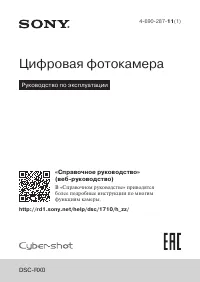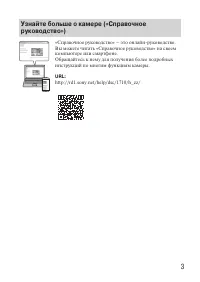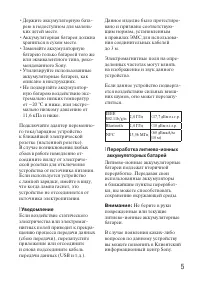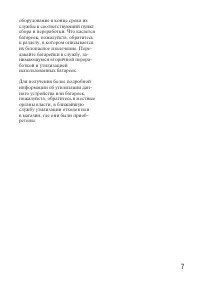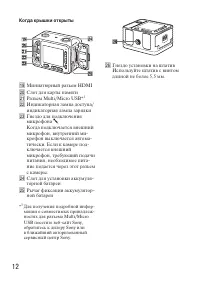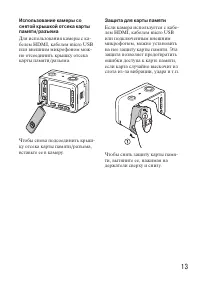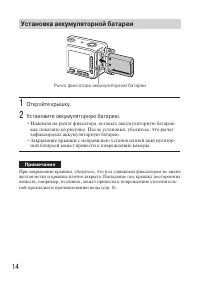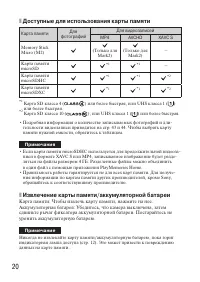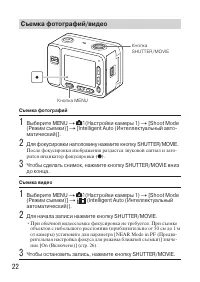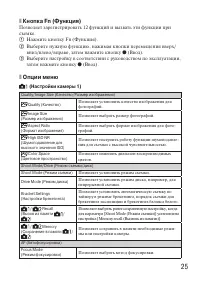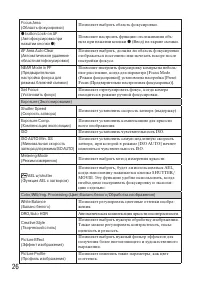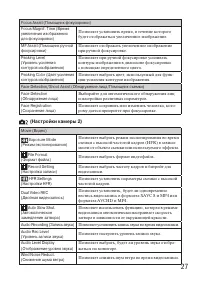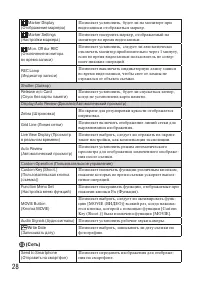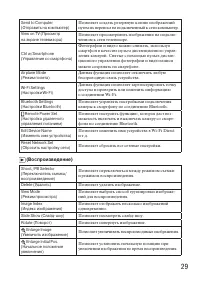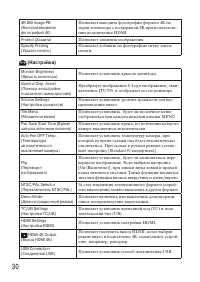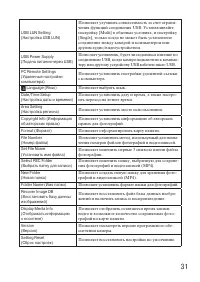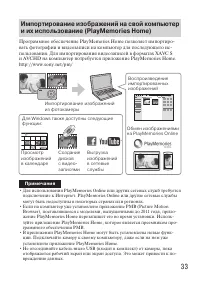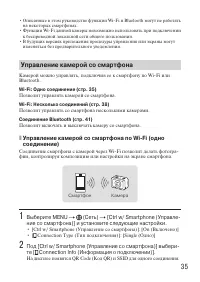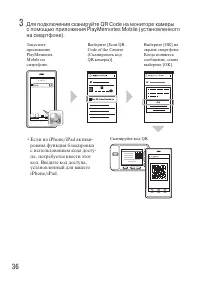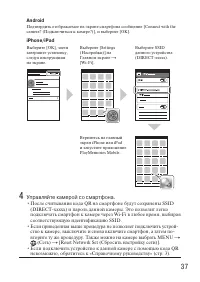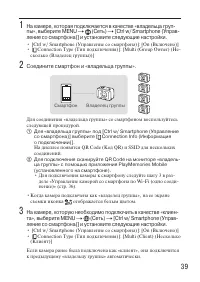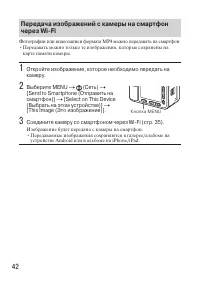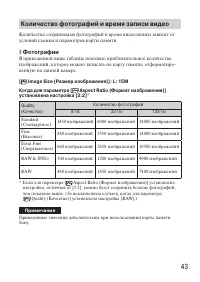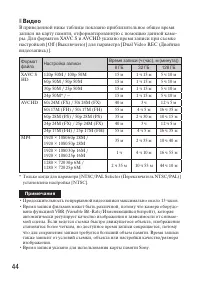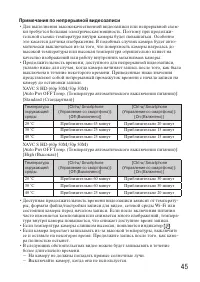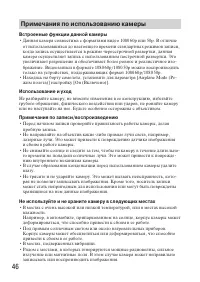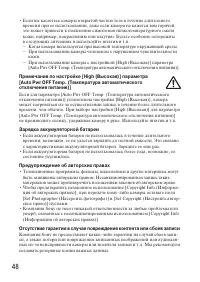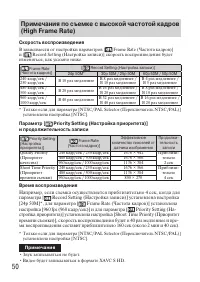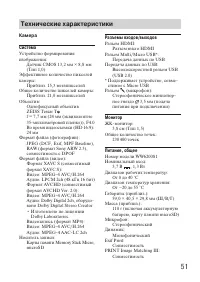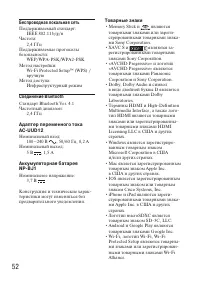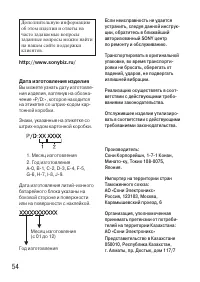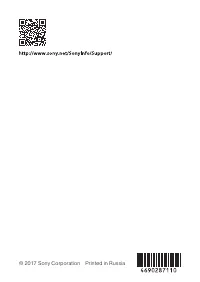Фотоаппараты Sony DSC-RX0 Black - инструкция пользователя по применению, эксплуатации и установке на русском языке. Мы надеемся, она поможет вам решить возникшие у вас вопросы при эксплуатации техники.
Если остались вопросы, задайте их в комментариях после инструкции.
"Загружаем инструкцию", означает, что нужно подождать пока файл загрузится и можно будет его читать онлайн. Некоторые инструкции очень большие и время их появления зависит от вашей скорости интернета.
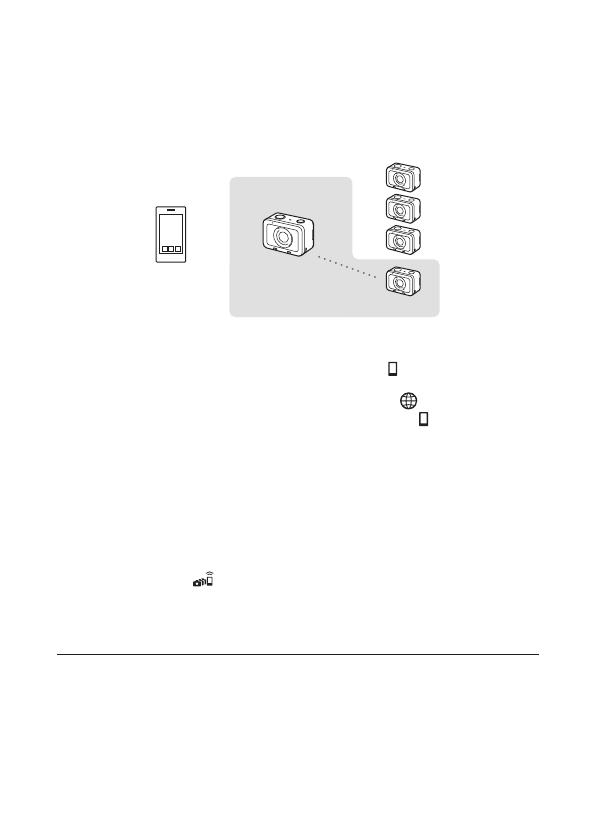
40
Если камера подключается в качестве клиента впервые или ее невоз-
можно подключить к предыдущему «владельцу группы», потребуется
настроить точку доступа.
Выполните следующую процедуру.
4
Соедините «владельца группы» и «клиента» (только в первый раз).
Клиент
Владелец
группы
Для подключения «клиента» к «владельцу группы» воспользуйтесь
следующей процедурой.
1
На «клиенте» воспользуйтесь функцией [ WPS Push (Нажать
WPS)].
2
На «владельце группы» выберите MENU
t
(Сеть)
t
[Ctrl w/
Smartphone (Управление со смартфона)]
t
[ WPS Push
(Нажать WPS)].
• Пока отображается экран MENU, смартфон и «владелец груп-
пы» или «клиент» будут временно разъединены. Соединение
будет автоматически восстановлено при возвращении на экран
съемки.
3
Когда «клиент» обнаружит SSID «владельца группы», выбери-
те [ОК].
• Когда камера подключена как «владелец группы», на ее экране
съемки иконка
отображается белым цветом.
• Если необходимо добавить других «клиентов», повторите шаги 3
и 4 данной процедуры.
• По завершении подключения всех «клиентов» восстановите на
«владельце группы» экран съемки.
• При установлении множественного подключения во второй и после-
дующие разы можно устанавливать соединения с теми же настройка-
ми, что и в последний раз, выбрав в качестве «владельца группы» ту же
камеру. Если необходимо выбрать в качестве «владельца группы» дру-
гую камеру, потребуется повторно подключить смартфон к «владельцу
группы», а «владельца группы» соединить с «клиентами».
Содержание
- 3 Узнайте больше о камере («Справочное; «Справочное руководство» – это онлайн-руководство.
- 4 Для записей владельца; ПРЕДУПРЕЖДЕНИЕ
- 5 Уведомление; Переработка литиево-ионных
- 6 Для клиентов в Европе
- 8 Проверка комплектации; О настройке языка; О водостойкости, пыленепроницаемости
- 10 Очистка после использования камеры под водой или около воды
- 11 Основные компоненты камеры
- 12 Когда крышки открыты
- 14 Установка аккумуляторной батареи; Установите аккумуляторную батарею.; • Нажимая на рычаг фиксатора, вставьте аккумуляторную батарею; Примечание
- 15 Зарядка аккумуляторной батареи; Подключите камеру к адаптеру переменного тока (входит
- 16 Примечания
- 17 Зарядка при подключении к компьютеру; Срок службы аккумуляторной батареи и количество; Время работы от
- 18 Подача питания
- 19 Установка карты памяти (приобретается отдельно); Вставьте карту памяти.; карту памяти так, как показано на рисунке
- 20 Доступные для использования карты памяти; Извлечение карты памяти/аккумуляторной батареи; Аккумуляторная батарея: Убедитесь, что камера выключена, затем
- 21 Выбор языка и настройка часов; Установка значений для даты и времени: Кнопки вверх/вниз
- 22 Съемка фотографий/видео; Съемка фотографий; После фокусировки изображения раздастся звуковой сигнал и заго-; Чтобы сделать снимок, нажмите кнопку SHUTTER/MOVIE вниз; Съемка видео; Выберите MENU; • При обычной видеосъемке фокусировка не требуется. При съемке
- 23 Просмотр изображений; Выбор следующего/предыдущего изображения; Выберите изображение, нажимая кнопку перемещения влево или впра-
- 24 Удаление изображения; Чтобы переключиться в режим воспроизведения, нажмите кнопку; Возвращение к съемке изображений; Чтобы вернуться в режим съемки, выберите MENU; Другие функции камеры; Позволяет переключать экран на дисплее.
- 25 Опции меню
- 32 Использование программного обеспечения; В Интернет-браузере своего компьютера перейдите по одно-
- 33 Импортирование изображений на свой компьютер; вать фотографии и видеозаписи на компьютер для последующего ис-
- 34 С помощью функций Wi-Fi и Bluetooth можно выполнять следующие; Установите приложение PlayMemories Mobile на свой; ный компьютер позволит выполнять следующие операции:
- 35 Управление камерой со смартфона; Управление камерой со смартфона по Wi-Fi (одно
- 36 рована функция блокировки
- 37 Android; Управляйте камерой со смартфона.
- 38 Управление несколькими камерами со смартфона
- 39 Для «владельца группы» под [Ctrl w/ Smartphone (Управление; На камере, которую необходимо подключить в качестве «клиен-
- 40 Соедините «владельца группы» и «клиента» (только в первый раз).; На «клиенте» воспользуйтесь функцией [ WPS Push (Нажать
- 41 Включение/выключение камеры со смартфона по; Камеру можно включать или выключать, используя подключенный по
- 42 Передача изображений с камеры на смартфон; • Передавать можно только те изображения, которые сохранены на; Откройте изображение, которое необходимо передать на; Изображение будет передано с камеры на смартфон.
- 43 Количество фотографий и время записи видео; условий съемки и параметров карты памяти.; Фотографии; изображений, которое можно записать на карту памяти, отформатиро-
- 44 Видео; записи на карту памяти, отформатированную с помощью данной каме-
- 45 Примечания по непрерывной видеозаписи
- 46 Примечания по использованию камеры; Встроенные функции данной камеры
- 48 Предупреждение об авторских правах
- 50 Примечания по съемке с высокой частотой кадров; Скорость воспроизведения; и продолжительность записи
- 51 Технические характеристики
- 54 Дата изготовления изделия; Месяц изготовления